"عدم الإزعاج" هي ميزة في Mountain Lionالمستعارة من iOS 6 لكتم الإشعارات من مركز الإشعارات. بخلاف نظام التشغيل iOS ، لا يسمح نظام التشغيل X بجدولة وقت تمكين الميزة أو تعطيلها. يجب تبديله يدويًا عند الحاجة. مبرمجة لتمكين نفسها في منتصف الليل كل يوم ، وليس هناك طريقة لمنع ذلك من القيام بذلك. على الرغم من أنك مهتم بجدولة ميزة "عدم الإزعاج" حسب التاريخ والوقت الذي تختاره ، إلا أنه يمكنك القيام بذلك بمساعدة AppleScript وتقويم بسيط. ستحتاج إلى إنشاء سير عمل Automator لتمكين "مركز الإعلام" وتعطيله. العملية مفصلة أدناه.
قم بتشغيل Automator وحدد "Alarm Calendar" كنوع سير العمل المطلوب إنشاؤه. حدد "تشغيل AppleScript" من الإجراءات المدرجة في العمود الأيمن ، واسحبها وألقِها في منطقة العمل.

يستبدل البرنامج النصي الافتراضي بما يلي:
do shell script "defaults write ~/Library/Preferences/ByHost/com.apple.notificationcenterui.*.plist doNotDisturb -boolean true" set theDate to quoted form of (do shell script "date +"%Y-%m-%d %I:%M:%S +0000"") do shell script "defaults write ~/Library/Preferences/ByHost/com.apple.notificationcenterui.*.plist doNotDisturbDate -date " & theDate do shell script "killall NotificationCenter"
احفظ منبه التقويم الذي أنشأته للتو. سيؤدي القيام بذلك إلى إنشاء تقويم آلي في تطبيق التقويم ، وسترى التنبيه الذي قمت بحفظه يظهر فيه كحدث. سيكون له نفس الاسم الذي قمت بحفظ التنبيه به. قم بتعديل التاريخ والوقت لهذا الحدث إلى متى تريد تشغيل "عدم الإزعاج". إذا كنت مهتمًا بمعرفة كيفية عمله ، يتم ضبط التنبيه على فتح ملف ، ويتم تعيين الملف الذي يتم فتحه تلقائيًا على تنبيه التقويم الذي قمت بإنشائه.
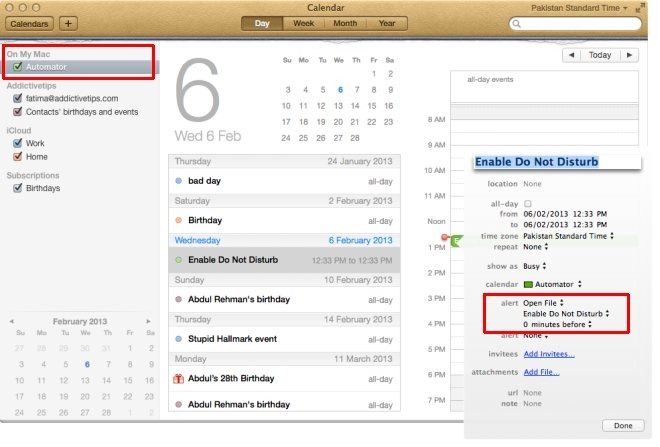
عندما يكون الحدث نشطًا وينفذ البرنامج النصي ،سيقوم مركز الإعلام بالتخلي عن نفسه وإطلاقه مرة أخرى لوضع التغييرات موضع التنفيذ. إذا تركت الأمر هكذا ، فسيتم تمكين Do Not Disturb حتى منتصف الليل عندما يقوم Mountain Lion بتعطيله تلقائيًا. إذا كنت ترغب في تعطيله وتمكينه لفترة محددة في يوم واحد ، فستحتاج إلى إنشاء منبه تقويم يعطل عدم الإزعاج. لإنشاء التنبيه ، اتبع نفس الإجراء على النحو الوارد أعلاه ، ولكن استخدم البرنامج النصي التالي بدلاً من ذلك:
do shell script "defaults write ~/Library/Preferences/ByHost/com.apple.notificationcenterui.*.plist doNotDisturb -boolean false" try do shell script "defaults delete ~/Library/Preferences/ByHost/com.apple.notificationcenterui.*.plist doNotDisturbDate" end try do shell script "killall NotificationCenter"
هذا المنبه التقويم - مثل سابقه -سيخلق حدث في تقويم الأتمتة. ما عليك سوى تعيينه كلما أردت تعطيل "عدم عدم الإزعاج" وأن يبدأ "مركز الإشعارات" في إعطائك التنبيهات.
تعمل هذه البرامج النصية تمامًا ولكن هناك واحدةتحذير صغير: إذا كنت تخطط للحفاظ على عدم الإزعاج طوال الليل ، فسيتعين عليك إضافة الحدث مرتين لأن Mountain Lion يعطله في منتصف الليل يوميًا. بخلاف ذلك ، هذه طريقة بسيطة لجدولة عدم الإزعاج.
[عبر TUAW]













تعليقات